Anmelden bei GroupWise
Wenn Sie GroupWise starten, werden Sie möglicherweise dazu aufgefordert, Informationen anzugeben, beispielsweise Ihr Passwort oder die TCP/IP-Adresse Ihres Post-Office-Agenten. Dieses Startup-Dialogfeld ändert sich, und zwar abhängig von den Informationen, die GroupWise zum Öffnen Ihrer Mailbox benötigt, und dem GroupWise-Modus, in dem Sie sich anmelden.
Ihr Systemverwalter hat möglicherweise die GroupWise-Modi für die Anmeldung eingeschränkt.
Eine der Programmstartoptionen können Sie verwenden, um das Öffnen des Dialogfelds "Programmstart" beim Starten von GroupWise zu erzwingen.
- Anmelden bei Ihrer Mailbox
- Anmelden bei Ihrer Mailbox von der Arbeitsstation eines anderen Benutzers aus
Anmelden bei Ihrer Mailbox
-
Starten Sie GroupWise.
Wenn Sie kein Passwort für Ihre Mailbox angegeben haben und GroupWise keine zusätzlichen Informationen benötigt, wird das Startup-Dialogfeld übersprungen und GroupWise angezeigt.
Wenn Sie das Öffnen des Dialogfelds "GroupWise Startup" erzwingen möchten, klicken Sie mit der rechten Maustaste auf das GroupWise-Symbol auf dem Desktop, klicken Sie auf "Eigenschaften", klicken Sie auf das Register "Verknüpfung", geben Sie im Textfeld "Ziel" hinter der GroupWise-Programmdatei ein Leerzeichen gefolgt von der Zeichenkette "/@u-?" ein und klicken Sie anschließend auf "OK".
Informationen zu anderen Startoptionen finden Sie unter Verwenden der Startoptionen.
-
Geben Sie das Passwort im Feld "Passwort" ein, wenn Sie dazu aufgefordert werden.
-
Klicken Sie auf den GroupWise-Modus, in dem Sie sich anmelden möchten. Geben Sie zusätzliche erforderliche Informationen ein, beispielsweise den Pfad zum Post-Office, die TCP/IP-Adresse bzw. den Anschluss des Post-Office-Agenten oder den Pfad zu Ihrer Caching- oder Remote-Mailbox.
Wenn Sie nicht über die erforderlichen Informationen verfügen, wenden Sie sich bitte an Ihren Systemverwalter.
-
Klicken Sie auf "OK".
Anmelden bei Ihrer Mailbox von der Arbeitsstation eines anderen Benutzers aus
Sie müssen bei dem gleichen Post-Office wie der andere Benutzer registriert sein, um sich von dessen Arbeitsstation aus bei Ihrer eigenen Mailbox anmelden zu können.
-
Melden Sie sich mit Ihrer eigenen Benutzer-ID im Netzwerk an.
oder:
Wenn Sie das Öffnen des Dialogfelds "GroupWise Startup" erzwingen möchten, klicken Sie mit der rechten Maustaste auf das GroupWise-Symbol auf dem Desktop, klicken Sie auf "Eigenschaften", klicken Sie auf das Register "Verknüpfung", geben Sie im Textfeld "Ziel" hinter der GroupWise-Programmdatei ein Leerzeichen gefolgt von der Zeichenkette "/@u-?" ein und klicken Sie anschließend auf "OK".
-
Starten Sie GroupWise.
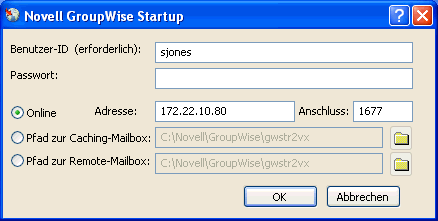
-
Geben Sie im Feld "Benutzer-ID" Ihre Benutzer-ID ein.
-
Klicken Sie in das Feld "Passwort", geben Sie Ihr Passwort ein und klicken Sie anschließend auf "OK".